ABB Freelance V92先控系统组态.docx
《ABB Freelance V92先控系统组态.docx》由会员分享,可在线阅读,更多相关《ABB Freelance V92先控系统组态.docx(16页珍藏版)》请在冰豆网上搜索。
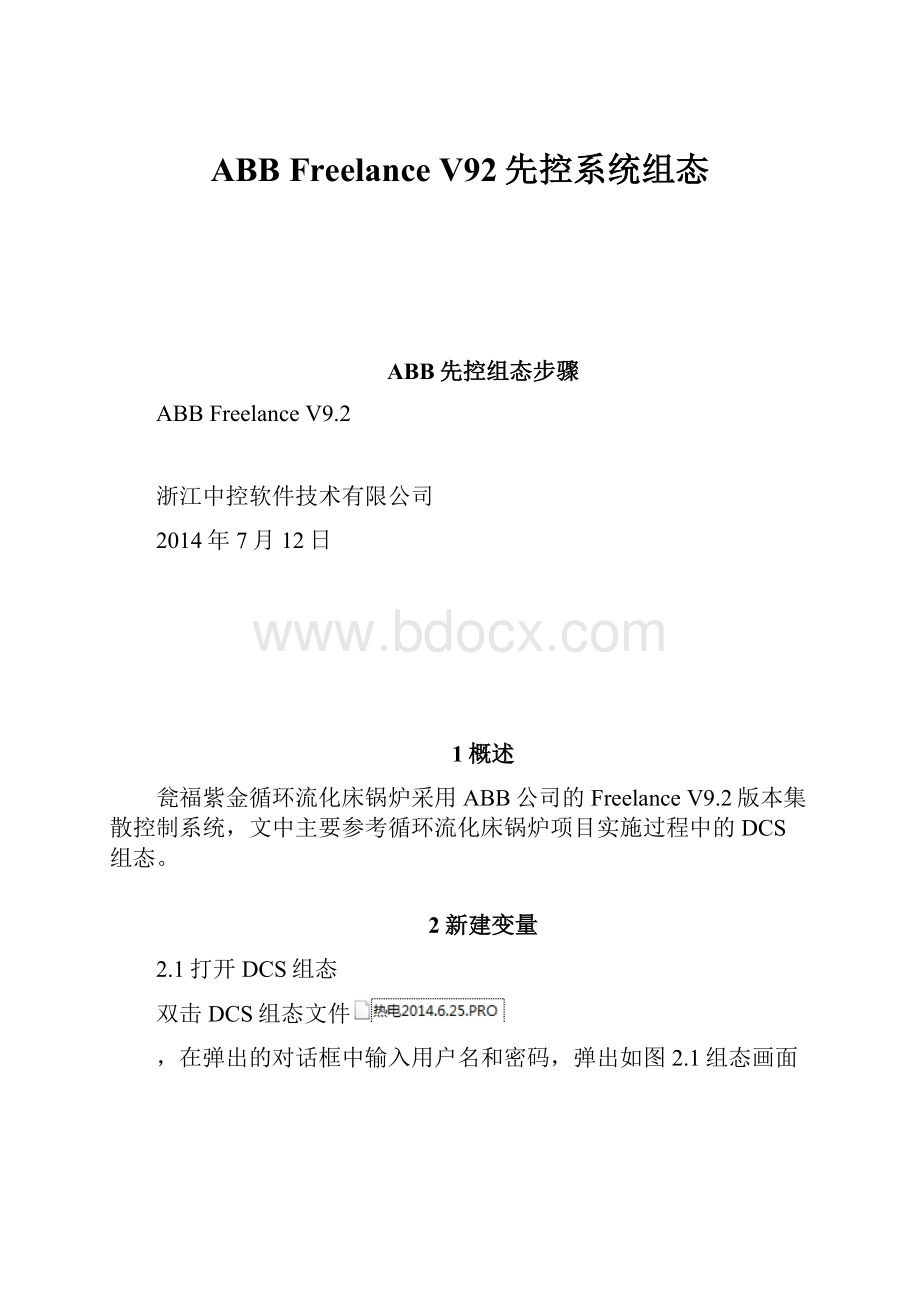
ABBFreelanceV92先控系统组态
ABB先控组态步骤
ABBFreelanceV9.2
浙江中控软件技术有限公司
2014年7月12日
1概述
瓮福紫金循环流化床锅炉采用ABB公司的FreelanceV9.2版本集散控制系统,文中主要参考循环流化床锅炉项目实施过程中的DCS组态。
2新建变量
2.1打开DCS组态
双击DCS组态文件
,在弹出的对话框中输入用户名和密码,弹出如图2.1组态画面
2.1DCS组态画面
2.2打开变量列表
在组态画面菜单栏中,在“编辑”的下拉菜单中,选择首位的“变量列表”,弹出图2.2变量列表画面。
图2.2变量列表图
2.3插入变量
在图2.3变量列表画面中,右键单击弹出如图2.3插入新变量对话框
图2.3插入新变量对话框
在图2.3中,选择“插入新变量”,将弹出该变量插入窗口在窗口中,有几个选项需要选择和填写。
包括“名称”、“注释”、“资源”、“数据类型”等,如图2.4所示。
图2.4插入新变量画面
2.4设置变量参数
在图2.4中各参数所表示的意义如下。
1.名称---为新建位号的名称例如“LIC_4201_H”,
2.资源---表示所建位号在哪个控制器里面,在本DCS中,有如下资源选择,如图2.5,在图2.5中,有三个资源可以选择“PS1”、“PS2”、“PS3”,将位号建立在哪个资源里面,需要和DCS工程师商量。
3.“过程映像”和“输出”都要勾选,“输出”表示该位号为全局变量,在其他资源中也可以使用。
4.数据类型---每次插入新变量时,数据类型都默认为BOOL型,如果所插入的变量不是BOOL型时,需要注意选择。
5.注释---新建变量注意填写注释,方便使用时知道变量代表着什么。
当填写好以上信息后,点击“确认”,完成新建变量。
新建的变量为红色字体显示。
图2.5变量资源选择画面
3程序模块
3.1通讯模块
通讯模块分两部分,
1.求取计数器位号“COUNT”的定时平均值,并与当前值相比较,如果两个值相等,表示通讯异常,否则通讯正常。
2.逻辑判断部分:
当通讯正常时,APC总开关可以打开或者关闭;当通讯异常时,APC总开关关闭。
3.通讯模块中主要包括如下几个块:
定时平均值、开关输出、逻辑“与”。
图3.1通讯模块
3.1.1新建功能块(APC(FBD))
在DCS组态画面中,选择通讯模块将要建立的位置,如图3.2组态项目树中所示将通讯模块建立在:
01project(CONF)/04PS1(AC800FR)/01PS1.USRTASK(任务列表)/03PS1USRTask3(任务/冗余)(周期,T#1S)/02PL132(PL)(启动)。
右键单击选择“插入”--“下一个”,弹出如图3.3对象选择画面
图3.2组态项目树
图3.3新建程序模块对象选择画面
在3.3图中,选择“FBD程序FBD”模块,点击“确认”,弹出图3.4新建功能块图显示。
图3.4新功能块显示
3.1.2打开功能块图
在图3.4新建功能块图中“apc(FBD)”为新建的功能块。
双击打开功能块图,弹出3.5功能块图画面。
3.5空白功能块图
3.1.3插入定时平均值块
在3.5功能块图中,右键点击如图3.6所示弹出下拉菜单选择“块”--“模拟量”--“定时平均值”,弹出图3.7定时平均值块图
图3.6程序块库
3.7定时范围内平均值模块设置
3.1.4插入输入变量和输出变量
右键单击空白画面,在下拉菜单中选择“变量”,在变量后面弹出两个选择,分别是“读”和“写”,“读”表示模块的位号输入值,位号用于放在“块”,表示块的读取位号值,“写”表示块的输出值,变量放在块的输出后面。
如图3.7所示。
图3.8插入变量图
3.1.5插入开关输出块
以同样的方法找到“开关输出”块,如下图3.9开关输出块
图3.9开关输出块
3.1.6插入逻辑“与”块
图3.10逻辑“与”块
3.1.7变量与功能块连接
右键单击功能块图画面,弹出如右图下拉菜单,点击“画线”选项,按住Crtl键+鼠标左键连接变量与功能块。
(按Shift键+鼠标左键是画直线)
图3.11画线
3.2赋值保护逻辑块
在ABBDCS中增加赋值保护程序相对比较复杂,首先需要找到某个操作变量的PID程序功能块,然后再其功能块上增加先控赋值保护功能块如下图3.12所示
图3.12安全切换逻辑画面
3.2.1操作变量相关的PID模块
由于控制器程序较多,如果不能够直接从组态项目树中找到该位号的PID程序块,可以通过操作画面上的位号寻找该变量的PID模块,具体方法如下,
1.打开位号所在操作画面,在弹出的图形编辑画面中,找到相应的操作变量,双击该变量,弹出如图3.13模块参数表
2.在弹出的模块参数表中,双击变量位号,弹出如图3.14位号修改画面,右键单击位号,选择第二个选项“显示交叉参考数据”。
3.选择“显示交叉参考数据”,弹出图3.15变量的交叉参考显示。
在图中选择“显示程序”,画面弹出两个修改提醒如图3.16修改提醒,选择“否”选项,弹出该操作变量的PID程序块,如图3.17操作变量所在程序块。
图3.13模块参数画面
图3.14位号修改画面
图3.15交叉变量显示画面
图3.16修改提醒画面
图3.17变量所在程序块图
3.2.2增加赋值保护模块
在操作变量的PID程序中,使用与建立通讯模块一样的方法增加先控系统的赋值保护模块,如图3.18增加赋值保护后的PID功能块
如图3.18增加赋值保护后的PID功能块
4先控操作画面组态
在ABBDCS系统上增加二张流程图画面,通过点击各图中的画面调用按钮即可打开所需要的流程图,采用ABB组态软件中的project下面的流程图工具组态实现先控操作画面。
可在画面上实现先进控制系统相关按钮开关、变量显示及输入、变量变色提示报警等,具体的画面风格可在详细控制方案确定后与工艺人员、操作人员等进一步讨论确定。
5先控回路投用/切除变色报警
在原DCS流程图画面上增加先控回路投用/切除变色报警功能,用于实时显示先控回路是否处于投用或切除状态,即在原DCS流程图画面上各控制回路旁边增加一个可变色的小圆点,当回路投用先控时显示绿色,未投用先控时显示红色,具体的实现方式可在组态实施时与工艺人员、操作人员等进一步讨论确定。